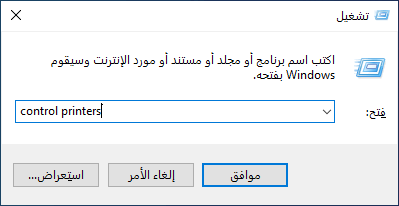الصفحة الرئيسية > استكشاف الأخطاء وإصلاحها > مشاكل الطباعة
مشاكل الطباعة
إذا كنت ما تزال بحاجة إلى المساعدة بعد قراءة المعلومات في هذا الجدول، فراجع أحدث النصائح حول استكشاف الأخطاء وإصلاحها على support.brother.com/faqs.
| مشكلات | اقتراحات |
|---|
| لا توجد مطبوعات | تأكد أن الجهاز ليس في وضع إيقاف التشغيل. إذا كان الجهاز في وضع إيقاف التشغيل فاضغط على |
| تأكد أنه تم تثبيت برنامج تشغيل الطابعة الصحيح وتحديده. |
| تحقق لترى إذا ما كان برنامج Status Monitor أو لوحة تحكم الجهاز تعرض خطأ ما. |
| تحقق أن الجهاز متصل بالإنترنت: Windows:
|
| Mac: انقر فوق System Preferences (تفضيلات النظام) أو قائمة System Settings (إعدادات النظام)، ثم حدد خيار Printers & Scanners (الطابعات والماسحات الضوئية). عندما يكون الجهاز غير متصلاً بالإنترنت، احذفه، ثم أضفه مرة أخرى. |
| لا يقوم الجهاز بالطباعة أو توقف عن الطباعة. | قم بإلغاء مهمة الطباعة ومسحها من ذاكرة الجهاز. قد تكون النسخة المطبوعة غير مكتملة. أرسل بيانات الطباعة مرة أخرى. |
| تظهر رؤوس الصفحات أو تذييلها عند عرض المستند على الشاشة، لكنها لا تظهر عند طباعة المستند. | هناك منطقة غير قابلة للطباعة أعلى وأسفل الصفحة. قم بضبط الهوامش العلوية والسفلية للمستند للسماح بهذا. |
| يقوم الجهاز بالطباعة بشكل غير متوقع أو يطبع نص مشوه. | قم بإلغاء مهمة الطباعة ومسحها من ذاكرة الجهاز. قد تكون النسخة المطبوعة غير مكتملة. أرسل بيانات الطباعة مرة أخرى. |
| تحقق من الإعدادات المحددة في التطبيق الخاص بك للتأكد من إعدادها للعمل مع جهازك. |
| تأكد من تحديد برنامج تشغيل الطابعة Brother في نافذة الطباعة الخاص بالتطبيق. |
| يقوم الجهاز بطباعة أول صفحتين بشكل صحيح، ثم يظهر نص مفقود في بعض الصفحات. | تحقق من الإعدادات المحددة في التطبيق الخاص بك للتأكد من إعدادها للعمل مع جهازك. |
| لا يستقبل جهازك كل البيانات المرسلة من الكمبيوتر. تأكد أنك قمت بتوصيل كبل الواجهة بشكل صحيح. |
| لا يمكن الطباعة على وجه واحد أو وجهين.
| (Windows) غيّر خيار الطباعة على الوجهين في برنامج تشغيل الطابعة.
|
| سرعة الطباعة بطيئة للغاية. | اخفض الدقة في برنامج تشغيل الطابعة. |
| عند الطباعة باستمرار، قد يتم تقليل سرعة الطباعة تلقائيًا لخفض درجة الحرارة داخل الجهاز. |
| لا يقوم الجهاز بتغذية الورق. | عند وجود ورق في درج الورق، تأكد من أنه موضوع بشكل مستقيم. وإذا كان الورق ملتويًا، فقم بتسويته. في بعض الأحيان يكون من المفيد إزالة الورق، قم بقلب رزمة الورق وإعادتها مرة أخرى في درج الورق. |
| قم بتهوية حزمة الورق جيدًا ثم ضعها مرة أخرى في درج الورق. |
| قلل كمية الورق في درج الورق، ثم أعد المحاولة. |
| قم بتنظيف أسطوانات التقاط الورق. |
| إن موضع الطباعة ليس محاذيًا للكائنات المطبوعة مسبقًا. | اضبط موضع الطباعة باستخدام إعداد موضع الطباعة لكل درج ورق. |